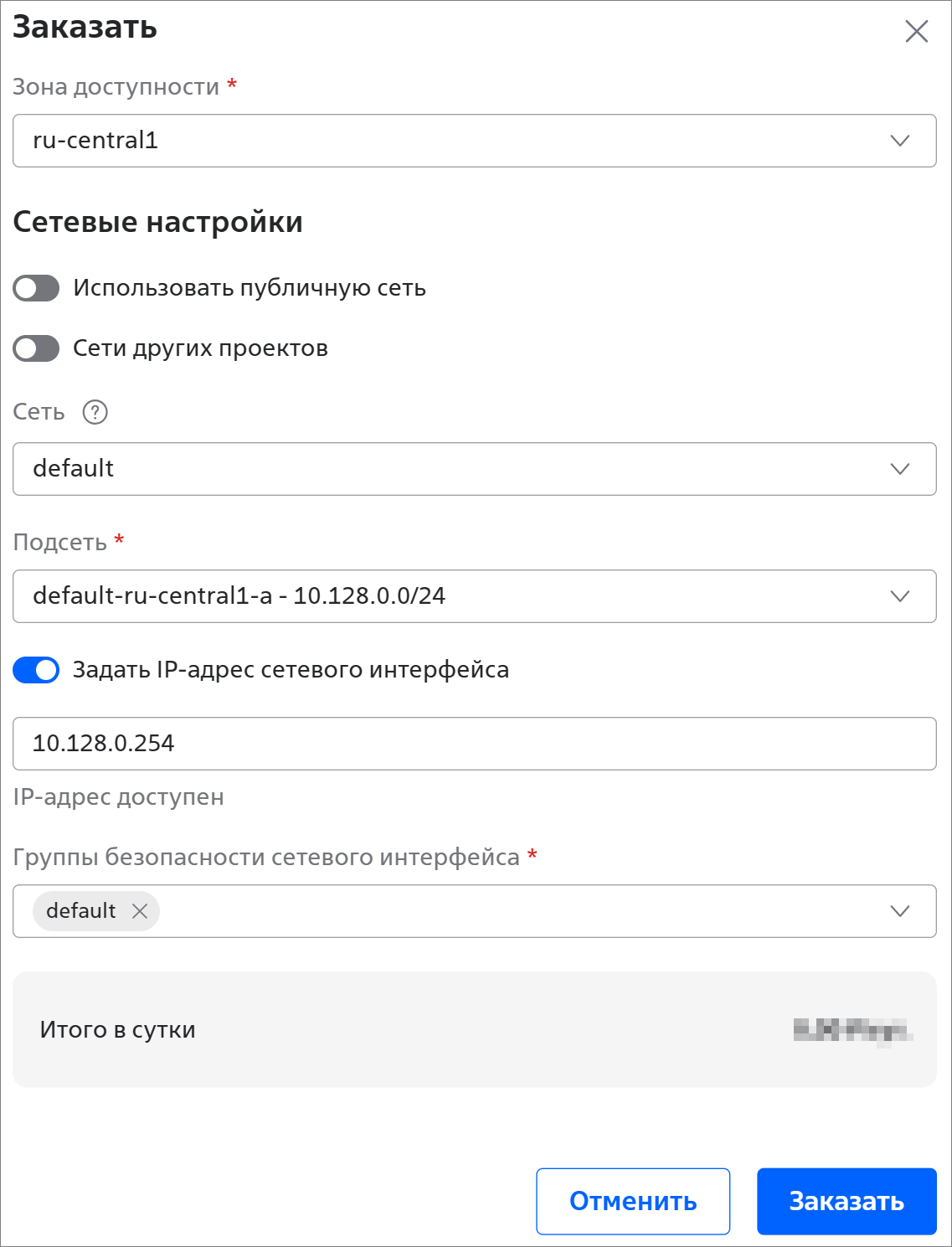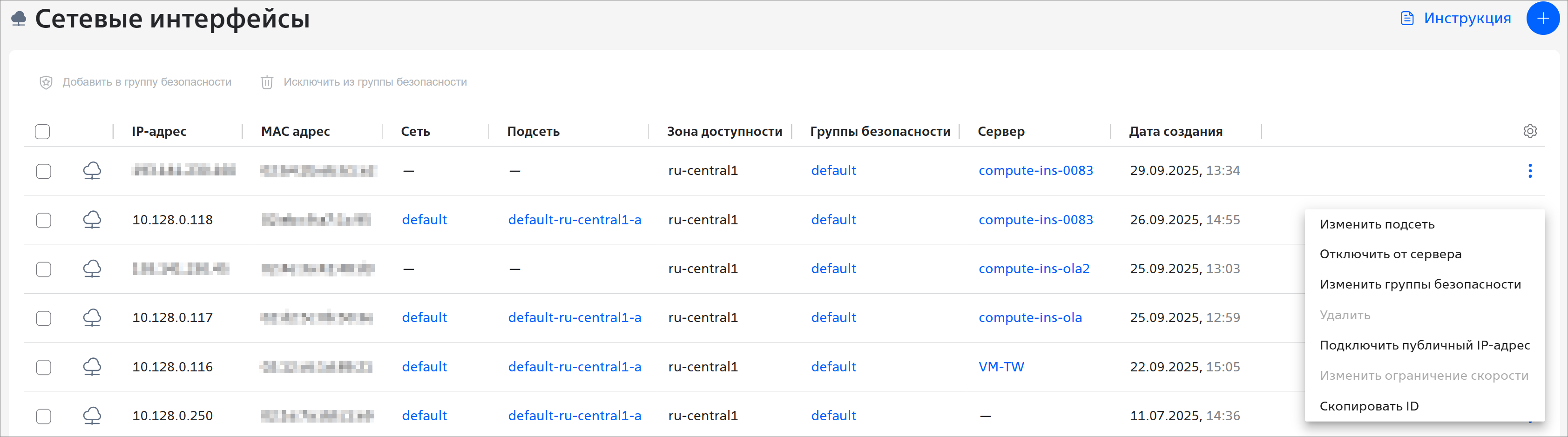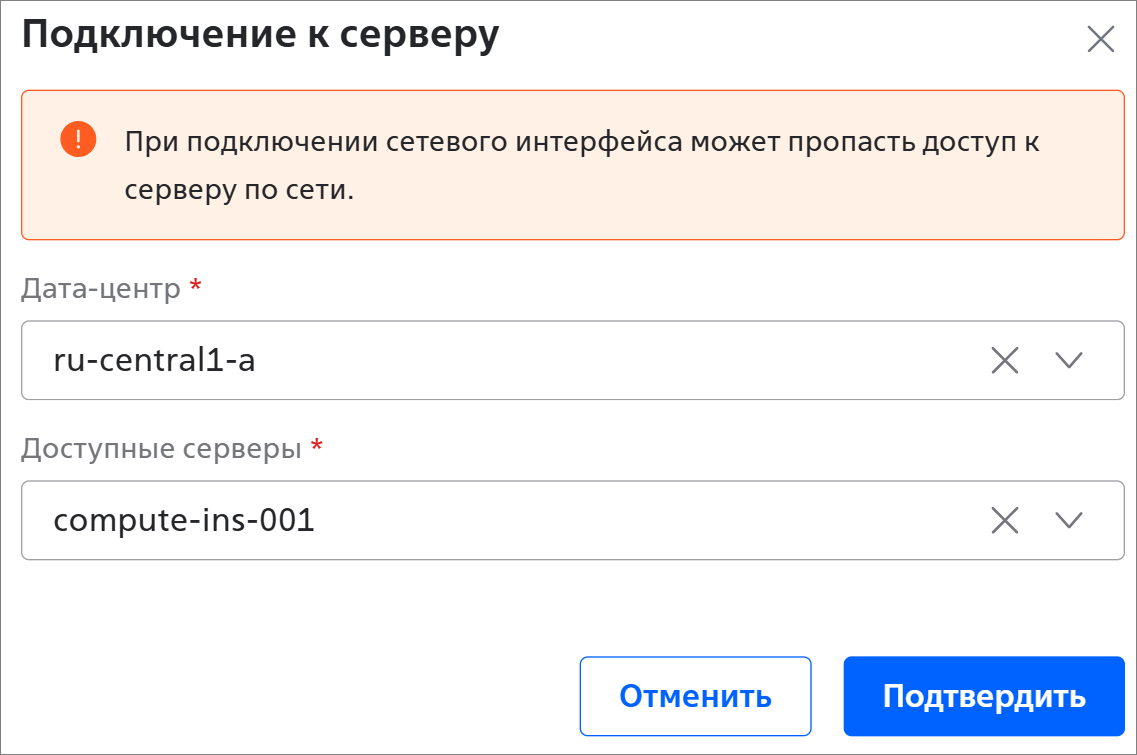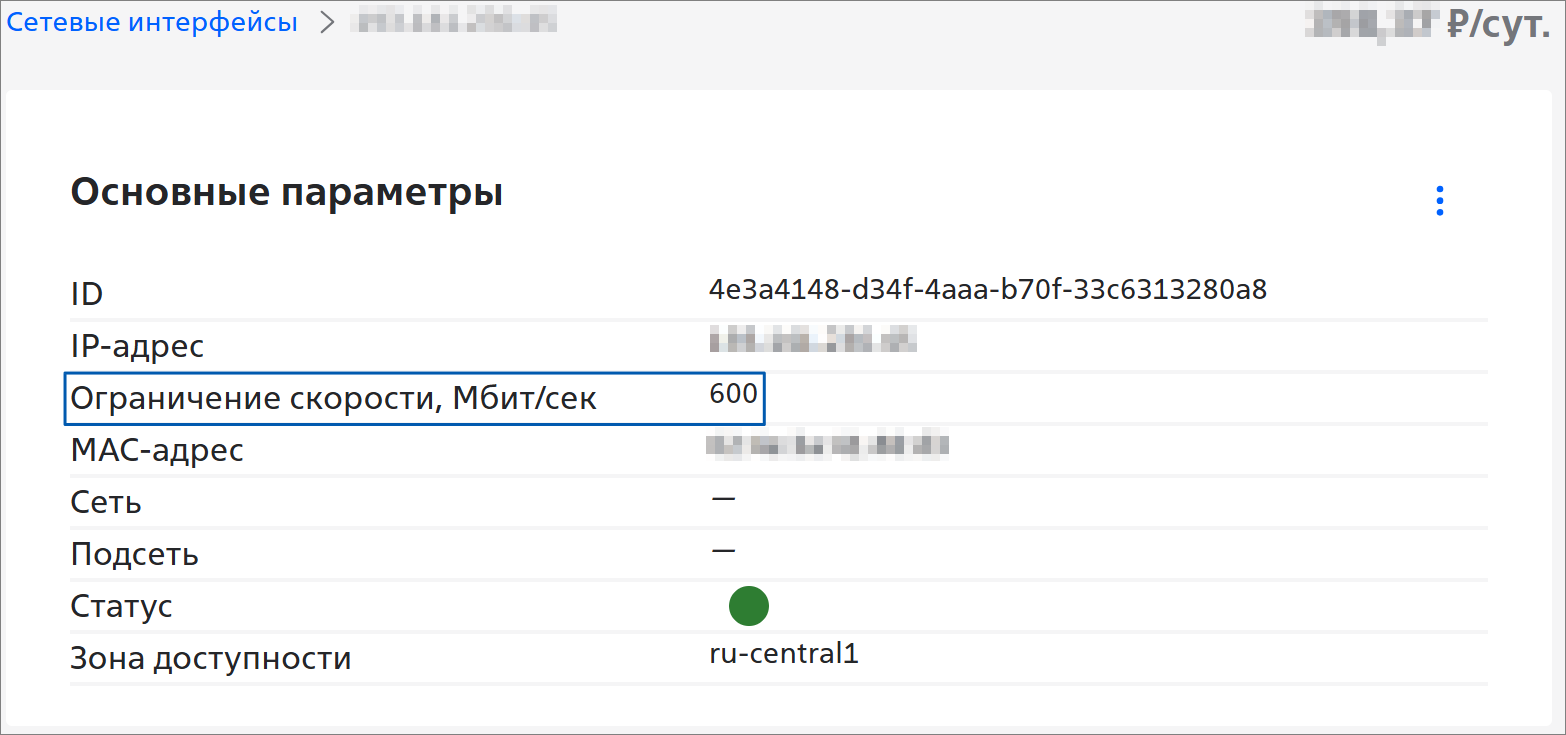Сетевые интерфейсы
Сетевой интерфейс — это сетевой порт сервера с уникальным MAC-адресом.
Первый сетевой интерфейс сервера создаётся автоматически после создания сервера. Вы можете создать дополнительные сетевые интерфейсы, чтобы:
- разделить трафик между сетевыми интерфейсами. Например, один сетевой интерфейс обрабатывает входящий трафик, а второй — исходящий. Это повышает производительность, т.к. каждый сетевой интерфейс обрабатывает собственный поток пакетов;
- изолировать трафик. Несколько сетевых интерфейсов помогает изолировать входящий и исходящий трафик, что делает обмен трафиком более безопасным. Например, можно выделить сетевой интерфейс, трафик которого недоступен извне;
- повысить пропускную способность сети;
- построить защищённый ГОСТ-канал от инфраструктуры Т1 Облако до вашей площадки с помощью ViPNet Coordinator VA;
- создать межсетевой экран с использованием UserGate.
К одному серверу можно подключить от 1 до 8 сетевых интерфейсов.
Создание сетевого интерфейса
Чтобы создать сетевой интерфейс:
- Выберите проект, в котором нужно создать сетевой интерфейс.
- Если сервис Cloud Engine не подключен, подключите его.
- В главном меню портала перейдите в раздел Ресурсы → Cloud Engine → Сетевые интерфейсы.
- Нажмите на кнопку Создать и заполните поля:
- Зона доступности * — зона доступности, в которой находится сетевой интерфейс. Создавайте сетевой интерфейс в той же зоне доступности, где находится сервер, к которому вы планируете подключить сетевой интерфейс;
- настройте публичный или локальный доступ к сетевому интерфейсу:
- публичный доступ — чтобы сетевой интерфейс имел статический публичный IP-адрес в Интернете, но без доступа к локальной сети:
- Активируйте переключатель Использовать публичную сеть, чтобы к сетевому интерфейсу был доступ из сети Интернет.
- В поле Ограничение скорости, Мбит/сек укажите ограничение пропускной способности канала. Значение должно быть кратно 100.
Сетевому интерфейсу автоматически присвоится статический публичный IP-адрес из пула свободных публичных IP-адресов;
- локальный доступ — чтобы сетевой интерфейс находился в локальной сети с возможностью доступа из сети Интернет, заполните поля:
- Сети других проектов — активируйте переключатель, если нужно подключить сетевой интерфейс к подсети другого проекта. Для этого в другом проекте нужно предоставить общий доступ к подсети;
- Сеть — сеть, к которой будет подключен сетевой интерфейс. При необходимости создайте сеть;
Важно
Сетевой интерфейс можно подключить к сети только при выполнении всех условий:
- cтатус сети Доступно;
- сеть имеет хотя бы одну подсеть.
- Подсеть * — подсеть, к которой будет подключен сетевой интерфейс. При необходимости создайте подсеть;
- Задать IP-адрес сетевого интерфейса — активируйте переключатель, чтобы указать IP-адрес сетевого интерфейса вручную. При вводе IP-адреса проверяется, не занят ли он, и его принадлежность к выбранной подсети;
- публичный доступ — чтобы сетевой интерфейс имел статический публичный IP-адрес в Интернете, но без доступа к локальной сети:
- Группы безопасности сетевого интерфейса * — правила, контролирующие входящий и исходящий трафик сервера. По умолчанию создана группа безопасности default. В этой группе разрешён исходящий трафик в сеть Интернет и трафик между серверами. Правила группы можно изменять.
- Нажмите на кнопку Заказать.
Примечание
Если сетевой интерфейс создан с локальным доступом и к нему нужен доступ из сети Интернет, подключите публичный IP-адрес к сетевому интерфейсу.
Созданный сетевой интерфейс отобразится на портале. Сетевой интерфейс создаётся без подключения к серверу:
При необходимости подключите сетевой интерфейс к серверу.
Чтобы посмотреть подробную информацию о сетевом интерфейсе, нажмите на строку с нужным сетевым интерфейсом. Откроется страница с основными параметрами сетевого интерфейса:
Примечание
Если сетевой интерфейс отключен от сервера, отображается История действий пользователя с сетевым интерфейсом.
У сетевого интерфейса можно изменить сеть или подсеть, подключить или отключить сетевой интерфейс от сервера, изменить группу безопасности, удалить сетевой интерфейс, подключить или отключить публичный IP-адрес, отключить виртуальный IP-адрес, изменить ограничение скорости.
Действия с сетевым интерфейсом
Для просмотра доступных действий с сетевым интерфейсом перейдите в раздел Ресурсы → Cloud Engine → Сетевые интерфейсы и нажмите на кнопку строке с нужным сетевым интерфейсом:
Изменение сети или подсети
Изменить сеть или подсеть можно только у сетевого интерфейса с локальным доступом.
Если сетевой интерфейс создан с локальным доступом, а теперь нужен с публичным (или наоборот), то создайте новый сетевой интерфейс. Изменить доступ у созданного сетевого интерфейса невозможно.
Чтобы изменить сеть или подсеть сетевого интерфейса:
- Выберите проект, в котором создан сетевой интерфейс.
Убедитесь, что к сетевому интерфейсу не подключен виртуальный IP-адрес. Если виртуальный IP-адрес подключен, то отключите его от сетевого интерфейса.
- В главном меню портала перейдите в раздел Ресурсы → Cloud Engine → Сетевые интерфейсы.
- В строке с сетевым интерфейсом, в котором нужно изменить сеть или подсеть, нажмите на кнопку и выберите пункт Изменить подсеть.
В открывшемся окне заполните поля:
- Сети других проектов — активируйте переключатель, если нужно подключить сетевой интерфейс к подсети другого проекта. Для этого в другом проекте нужно предоставить общий доступ к подсети;
- Сеть * — сеть, к которой будет подключен сетевой интерфейс. При необходимости создайте сеть;
Важно
Сетевой интерфейс можно подключить к сети только при выполнении всех условий:
- cтатус сети Доступно;
- сеть имеет хотя бы одну подсеть.
- Подсеть * — подсеть, к которой будет подключен сетевой интерфейс. При необходимости создайте подсеть;
- Задать IP-адрес сетевого интерфейса — активируйте переключатель, чтобы указать IP-адрес сетевого интерфейса вручную. При вводе IP-адреса проверяется, не занят ли он, и его принадлежность к выбранной подсети.
- Нажмите на кнопку Подтвердить.
Подключение сетевого интерфейса к серверу
Первый сетевой интерфейс сервера создаётся автоматически после создания сервера. Вы можете создать дополнительный сетевой интерфейс и подключить его к серверу, чтобы:
- разделить трафик между сетевыми интерфейсами. Например, один сетевой интерфейс обрабатывает входящий трафик, а второй — исходящий. Это повышает производительность, т.к. каждый сетевой интерфейс обрабатывает собственный поток пакетов;
- изолировать трафик. Несколько сетевых интерфейсов помогает изолировать входящий и исходящий трафик, что делает обмен трафиком более безопасным. Например, можно выделить сетевой интерфейс, трафик которого недоступен извне;
- повысить пропускную способность сети;
- построить защищённый ГОСТ-канал от инфраструктуры Т1 Облако до вашей площадки с помощью ViPNet Coordinator VA;
- создать межсетевой экран с использованием UserGate.
К одному серверу можно подключить от 1 до 8 сетевых интерфейсов.
Важно
После подключения дополнительного сетевого интерфейса к серверу может пропасть доступ к вашему серверу по сети. В этом случае настройте подключение сервера к сети через VNC-консоль.
Чтобы подключить дополнительный сетевой интерфейс к серверу:
- Выберите проект, в котором создан сетевой интерфейс.
- В главном меню портала перейдите в раздел Ресурсы → Cloud Engine → Сетевые интерфейсы.
В строке с сетевым интерфейсом, который нужно подключить к серверу, нажмите на кнопку и выберите пункт Подключить к серверу.
Примечание
Один сетевой интерфейс можно подключить только к одному серверу. При необходимости сначала отключите сетевой интерфейс от одного сервера, а потом подключите к другому серверу.
- Заполните поля:
- Дата-центр * — ЦОД, в котором находятся сервер и сетевой интерфейс;
- Доступные серверы * — сервер, к которому нужно подключить сетевой интерфейс.
- Нажмите на кнопку Подтвердить.
Если к сетевому интерфейсу подключены публичный и виртуальный IP-адреса, то они автоматически подключатся к серверу.
На портале отобразится название сервера, к которому подключен сетевой интерфейс:
Отключение сетевого интерфейса от сервера
У сервера должен быть хотя бы 1 сетевой интерфейс.
Важно
После отключения сетевого интерфейса от сервера может пропасть доступ к вашему серверу по сети. В этом случае настройте подключение сервера к сети через VNC-консоль.
Чтобы отключить сетевой интерфейс от сервера:
- Выберите проект, в котором создан сетевой интерфейс.
- Если к серверу подключен только один сетевой интерфейс, то сначала подключите дополнительный сетевой интерфейс к серверу.
- В главном меню портала перейдите в раздел Ресурсы → Cloud Engine → Сетевые интерфейсы.
- В строке с сетевым интерфейсом, который нужно отключить от сервера, нажмите на кнопку и выберите пункт Отключить от сервера.
- Нажмите на кнопку Подтвердить.
Изменение группы безопасности
Группы безопасности сетевого интерфейса позволяют серверу устанавливать сетевые соединения по определённым направлениям (входящим/исходящим), IP-адресам, портам и протоколам. Подробнее см. раздел Группы безопасности.
Чтобы изменить группу безопасности сетевого интерфейса:
- Выберите проект, в котором создан сетевой интерфейс.
- В главном меню портала перейдите в раздел Ресурсы → Cloud Engine → Сетевые интерфейсы.
- В строке с сетевым интерфейсом, в котором нужно изменить группу безопасности, нажмите на кнопку и выберите пункт Изменить группы безопасности.
В открывшемся окне в поле Группы безопасности сетевого интерфейса * добавьте или удалите группы безопасности.
Примечание
К сетевому интерфейсу должна быть привязана хотя бы одна группа безопасности.
- Нажмите на кнопку Подтвердить.
Чтобы добавить один или несколько сетевых интерфейсов в группу безопасности:
- Выберите проект, в котором создан сетевой интерфейс.
- В главном меню портала перейдите в раздел Ресурсы → Cloud Engine → Сетевые интерфейсы.
- Установите флажки в строках с сетевыми интерфейсами, которые нужно добавить в группу безопасности.
- Нажмите на кнопку Добавить в группу безопасности.
В открывшемся окне в поле Название выберите нужную группу безопасности. При необходимости создайте новую группу безопасности.
- Нажмите на кнопку Добавить.
Чтобы исключить один или несколько сетевых интерфейсов из группы безопасности:
- Выберите проект, в котором создан сетевой интерфейс.
- В главном меню портала перейдите в раздел Ресурсы → Cloud Engine → Сетевые интерфейсы.
Установите флажки в строках с сетевыми интерфейсами, которые нужно исключить из группы безопасности.
Примечание
К сетевому интерфейсу должна быть привязана хотя бы одна группа безопасности. При необходимости сначала добавьте сетевой интерфейс в ещё одну группу безопасности.- Нажмите на кнопку Исключить из группы безопасности.
В открывшемся окне в поле Название выберите нужную группу безопасности.
- Нажмите на кнопку Удалить.
Исключение сетевого интерфейса из группы безопасности означает, что для сервера перестают работать правила группы безопасности.
Подключение публичного IP-адреса
Подключить публичный IP-адрес можно только к сетевому интерфейсу с локальным доступом.
Чтобы подключить публичный IP-адрес к сетевому интерфейсу:
- Выберите проект, в котором создан сетевой интерфейс.
- В главном меню портала перейдите в раздел Ресурсы → Cloud Engine → Сетевые интерфейсы.
- В строке с сетевым интерфейсом, к которому нужно подключить публичный IP-адрес, нажмите на кнопку и выберите пункт Подключить публичный IP-адрес.
- В открывшемся окне в поле Публичный IP-адрес * выберите IP-адрес, который будет присвоен сетевому интерфейсу. Если нужный IP-адрес отсутствует, создайте его.
- Нажмите на кнопку Подтвердить.
В результате публичный IP-адрес будет подключен к сетевому интерфейсу. Если сетевой интерфейс подключен к серверу, то вы сможете подключиться к серверу по публичному IP-адресу.
Публичные IP-адреса сетевого интерфейса отображаются в разделе Публичные IP-адреса:
Отключение публичного IP-адреса
Чтобы отключить публичный IP-адрес от сетевого интерфейса:
- Выберите проект, в котором создан сетевой интерфейс.
В главном меню портала перейдите в раздел Ресурсы → Cloud Engine → Сетевые интерфейсы.
- Нажмите на строку с сетевым интерфейсом, в котором нужно отключить публичный IP-адрес.
- В строке с публичным IP-адресом, который нужно отключить от сетевого интерфейса, нажмите на кнопкуи выберите пункт Отключить от сетевого интерфейса.
- Нажмите на кнопку Подтвердить.
В результате публичный IP-адрес будет отвязан от сетевого интерфейса. Если сетевой интерфейс подключен к серверу, то к серверу не получится подключиться по публичному IP-адресу.
Отключение виртуального IP-адреса
Чтобы отключить виртуальный IP-адрес от сетевого интерфейса:
- Выберите проект, в котором создан сетевой интерфейс.
В главном меню портала перейдите в раздел Ресурсы → Cloud Engine → Сетевые интерфейсы.
- Нажмите на строку с сетевым интерфейсом, в котором нужно отключить виртуальный IP-адрес.
- В строке с виртуальным IP-адресом, который нужно отключить от сетевого интерфейса, нажмите на кнопку и выберите пункт Отключить от сетевого интерфейса.
- Выберите нужный сетевой интерфейс и нажмите на кнопку Подтвердить.
В результате виртуальный IP-адрес будет отвязан от сетевого интерфейса.
Изменение ограничения скорости
Изменить ограничение пропускной способности канала можно, только если сетевой интерфейс создан с публичным доступом.
Чтобы изменить ограничение пропускной способности канала:
- Выберите проект, в котором создан сетевой интерфейс.
- В главном меню портала перейдите в раздел Ресурсы → Cloud Engine → Сетевые интерфейсы.
- В строке с нужным сетевым интерфейсом нажмите на кнопкуи выберите пункт Изменить ограничение скорости.
- В поле Ограничение скорости, Мбит/сек выберите новое ограничение пропускной способности канала. Значение должно быть кратно 100.
- Нажмите на кнопку Подтвердить.
Ограничение скорости отображается в списке параметров сетевого интерфейса:
Удаление сетевого интерфейса
Удалить сетевой интерфейс можно, если:
- к нему не подключен публичный IP-адрес;
- к нему не подключен виртуальный IP-адрес;
- он не подключен к серверу.
Чтобы удалить сетевой интерфейс:
- Выберите проект, в котором создан сетевой интерфейс.
- Отключите от сетевого интерфейса публичный IP-адрес и виртуальный IP-адрес.
- Если у сервера только один сетевой интерфейс, то сначала подключите к серверу дополнительный сетевой интерфейс, а затем отключите тот, который нужно удалить.
- В главном меню портала перейдите в раздел Ресурсы → Cloud Engine → Сетевые интерфейсы.
- В строке с сетевым интерфейсом, который нужно удалить, нажмите на кнопку и выберите пункт Удалить.
- Введите Идентификатор для подтверждения удаления.
- Нажмите на кнопку Удалить.
Копирование ID сетевого интерфейса
ID сетевого интерфейса необходим для взаимодействия с сетевым интерфейсом через API.
Чтобы скопировать ID сетевого интерфейса (ITEM_ID):
- Выберите проект, в котором создан сетевой интерфейс.
- В главном меню портала перейдите в раздел Ресурсы → Cloud Engine → Сетевые интерфейсы.
- В строке с сетевым интерфейсом, ID которого нужно скопировать, нажмите на кнопку и выберите пункт Скопировать ID. ID сохраняется в буфер обмена вашего устройства.